6 moduri ușoare de a remedia „Copierea nu este permisă pe această pagină web”
Miscellanea / / August 21, 2023
Obținerea informațiilor de pe internet este o sarcină destul de ușoară – tot ce trebuie să faci este să o faci copiaza si lipeste. Cu toate acestea, este posibil ca anumite site-uri web să nu vă permită să copiați textul selectat sau să faceți clic dreapta. Este posibil să întâmpinați un mesaj de eroare care spune „Copiarea nu este permisă pe această pagină web” sau „Nu copiați conținutul acestui site” în browserul dvs. web.

Dacă și tu te confrunți cu problema, ești în locul potrivit. Deși poate părea imposibil, vă vom arăta mai multe moduri în acest ghid de a ocoli eroarea pe browsere precum Google Chrome sau Microsoft Edge.
Am demonstrat instrucțiuni pentru Google Chrome. Cu toate acestea, aceste metode sunt similare cu Microsoft Edge, Firefox și alte browsere populare. Sa incepem.
Notă: Vă sfătuim să nu copiați text de pe site-uri web care restricționează copierea conținutului pentru a evita plagiatul. Metodele menționate mai jos sunt strict în scopuri educaționale și de depanare.
1. Instalați o extensie de browser
Există mai multe extensii care vă permit să copiați text de pe site-uri web cu ușurință. Tot ce trebuie să faceți este să instalați extensia gratuită (sau suplimentul pentru Firefox) și să o rulați. Iată cum.
Pasul 1: Descărcați extensia din Magazinul web Chrome sau Add-on pe Firefox.
Deschideți Simplu Permite copiere
Deschideți Absolute Enable Click dreapta
Pasul 2: Faceți clic pe „Adăugați la Chrome” sau „Adăugați la Firefox”.

Pasul 3: Acum, deschideți site-ul web de pe care doriți să copiați textul. Faceți clic pe pictograma extensii, urmată de extensie, pentru a o activa.

Asta este! Acest lucru vă va ajuta să copiați text de pe site-uri web care nu vă permit să faceți acest lucru.
2. Copiați textul din codul sursă al site-ului web
Iată o altă metodă dacă nu puteți copia text de pe un site web. Puteți deschide codul sursă al site-ului web și puteți căuta textul pe care doriți să îl copiați. Urmați pașii de mai jos pentru a face acest lucru.
Pasul 1: Deschideți pagina web din care doriți să copiați textul în orice browser.
Pasul 2: Apăsați comanda rapidă de la tastatură Ctrl + U sau faceți clic dreapta și selectați „Vizualizați sursa” (sau Vizualizați sursa paginii). Aceasta va deschide codul HTML al site-ului web.
Notă: Nu vă lăsați copleșiți văzând codul sursă în sintaxă. Textul simplu va fi vizibil în alb sau negru (în funcție de tema dispozitivului).

Pasul 3: Apăsați tastele Ctrl + F de pe tastatură pentru a deschide meniul de căutare.
Pasul 4: Căutați textul pe care doriți să îl copiați de pe site. După ce găsiți textul, copiați-l în clipboard ca de obicei.

3. Dezactivați JavaScript
Dezactivarea JavaScript vă poate ajuta, de asemenea, să remediați problema. Când dezactivați JavaScript, este posibil să dezactivați scriptul care vă împiedică să copiați text de pe un site web. Iată cum o poți face.
Pasul 1: Deschideți Chrome, faceți clic pe pictograma cu trei puncte din bara de instrumente și selectați Setări.

Pasul 2: Selectați Confidențialitate și securitate în panoul din stânga și deschideți Setări site.

Pasul 3: Derulați în jos și faceți clic pe JavaScript.

Pasul 4: Asigurați-vă că selectați opțiunea „Nu permiteți site-urilor să folosească JavaScript” pentru a dezactiva JavaScript.
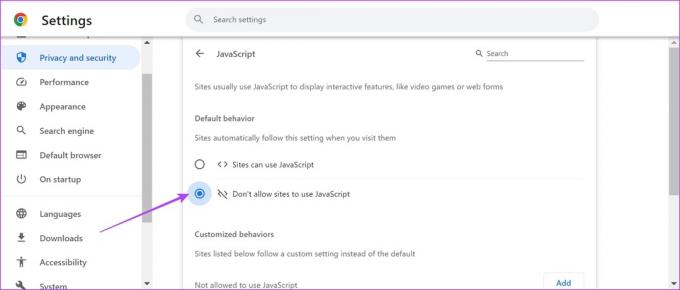
Acum, accesați pagina web de pe care doriți să copiați textul. Ar trebui să puteți selecta sau să faceți clic dreapta și să copiați textul.
4. Imprimați pagina ca PDF
Iată o soluție ușoară pentru a prelua text de pe un site web. Poți pur și simplu descărcați pagina web ca fișier PDF și citiți-l din stocarea locală.
Pasul 1: Deschideți pagina web preferată pe Chrome (sau orice alt browser) și faceți clic pe pictograma cu trei puncte din colțul din dreapta sus.
Pasul 2: Faceți clic pe Print.

Pasul 3: Faceți clic pe destinație și selectați „Salvare ca PDF”.

Pasul 4: Derulați în jos pentru a da clic pe Mai multe setări. Reglați scara astfel încât textul să nu pară incomplet.
Pasul 5: În plus, puteți bifa și caseta pentru grafica de fundal pentru a vă asigura că toate elementele sunt prezente în PDF.

Pasul 6: În cele din urmă, faceți clic pe Print. PDF-ul paginii web va fi salvat pe PC sau Mac.

5. Actualizați browserul web
Dacă dezvoltatorii găsesc un grup mare de utilizatori care nu pot copia text de pe site-uri web, este probabil să existe o problemă cu versiunea actuală a browserului web sau probabil că utilizați o versiune învechită. Prin urmare, asigurați-vă întotdeauna că rămâneți pe cea mai recentă versiune a browserului dvs.
Iată cum să actualizați browserul Chrome.
Pasul 1: Deschideți Chrome, faceți clic pe pictograma cu trei puncte din bara de instrumente și selectați Ajutor.

Pasul 2: Acum, selectați „Despre Google Chrome”.

Pasul 3: În această fereastră, veți vedea starea cu privire la versiunea de Google Chrome. Dacă nu este actualizat la cea mai recentă versiune, veți primi o opțiune de a face același lucru.

Dacă utilizați un alt browser decât Chrome, consultați ghidurile de mai jos pentru a afla cum să îl actualizați.
- Cum se actualizează Mozilla Firefox
- Actualizați Microsoft Edge
- Cum se actualizează browserul Opera
6. Resetați browserul
Resetarea Google Chrome sau a oricărui alt browser restabilește toate setările la implicite. Dacă vreo configurație greșită vă împiedică să copiați text, aceasta ar trebui să vă ajute la rezolvarea problemei. Urmați pașii de mai jos pentru a vă reseta browserul web.
Pasul 1: Deschideți Chrome și faceți clic pe pictograma cu trei puncte din bara de instrumente. Selectați Setări.

Pasul 2: Acum selectați „Resetați și curățați” în panoul din stânga.
Pasul 3: Selectați „Restabiliți setările la valorile implicite inițiale”.

Pasul 4: Acum, faceți clic pe Resetați setările pentru a reseta toate setările pe Chrome.

Bacsis: Puteți, de asemenea, să faceți o captură de ecran a paginii web care conține textul pe care doriți să-l copiați și apoi să utilizați un instrument OCR (Recunoaștere optică a caracterelor), cum ar fi OCR2Edit pentru a copia textul din imagine.
Acesta este tot ce trebuie să știți dacă vedeți că copierea mesajului de eroare nu este permisă pe această pagină web. Dacă aveți întrebări suplimentare, puteți consulta secțiunea Întrebări frecvente de mai jos.
Întrebări frecvente despre imposibilitatea copierii textului de pe un site web
Nu există nicio opțiune încorporată pentru a accesa clipboard-ul pe Google Chrome.
Acesta este un bug pe care l-am observat și pe Google Chrome. Încercați să reporniți browserul sau ștergerea memoriei cache a browserului.
Copiați textul cu ușurință
Sperăm că acest articol vă ajută să remediați mesajul de eroare al copierii interzise pe această pagină web. În acest fel, puteți prelua și sursa informații pe orice site web. Încă o dată, vă îndemnăm să nu copiați text de pe site-uri web care le protejează conținutul de încălcarea drepturilor de autor.
Ultima actualizare pe 17 august 2023
Articolul de mai sus poate conține link-uri afiliate care ajută la sprijinirea Guiding Tech. Cu toate acestea, nu afectează integritatea noastră editorială. Conținutul rămâne imparțial și autentic.



